
Tidak menghairankan bahawa ia mungkin perlu untuk mengeluarkan sejarah carian di Yandex, memandangkan maklumat yang dikehendaki mungkin mempunyai watak peribadi, dan komputer digunakan sekaligus dalam beberapa muka. Mengenai bagaimana untuk melakukan ini dan akan dibincangkan dalam arahan ini.
Nota: Sesetengah carian carian mengelirukan yang muncul dalam senarai apabila anda mula memasuki pertanyaan carian di Yandex, dengan sejarah carian. Prompt carian berasingan tidak boleh dipadamkan - mereka dihasilkan oleh enjin carian secara automatik dan mewakili pertanyaan yang paling kerap digunakan secara umum semua pengguna (dan mereka tidak membawa sebarang maklumat peribadi). Walau bagaimanapun, permintaan anda dari sejarah dan laman web yang dikunjungi juga boleh dimasukkan ke dalam petunjuk dan anda boleh mematikan.
Kami memadamkan sejarah carian untuk Yandex (permintaan berasingan atau semua sepenuhnya)
Halaman utama untuk bekerja dengan sejarah carian di Yandex adalah http://nahodki.yandex.ru/results.xml. Di halaman ini, anda boleh melihat sejarah carian ("Finds saya"), mengeksportnya, dan jika perlu, melumpuhkan atau memadam pertanyaan dan halaman individu dari sejarah.
Untuk memadam pertanyaan carian dan halaman yang berkaitan dari sejarah, cukup tekan salib di sebelah kanan permintaan. Tetapi dengan cara ini, anda hanya boleh memadam satu permintaan (tentang bagaimana untuk membersihkan seluruh cerita, ia akan dibincangkan di bawah).
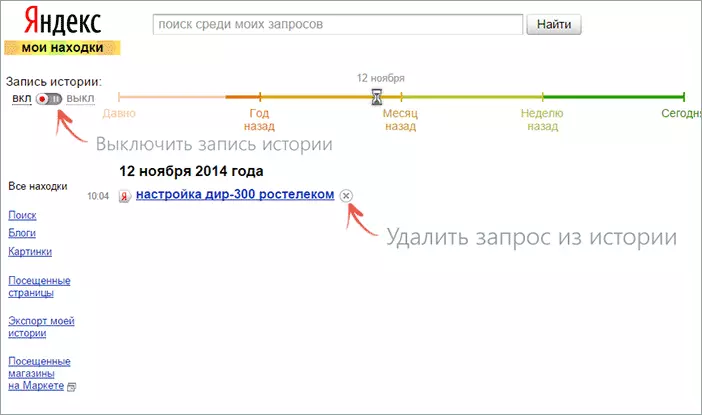
Juga pada halaman ini, anda boleh melumpuhkan sejarah carian rekod lanjut di Yandex, yang mana terdapat suis di bahagian atas sebelah kiri halaman.
Halaman lain untuk menguruskan rekod sejarah dan fungsi lain "Finds saya" di sini: http://nahodki.yandex.ru/tunes.xml. Ia adalah dari halaman ini bahawa anda boleh memadamkan sejarah carian Yandex dengan mengklik butang yang sepadan (Perhatian: Pembersihan tidak melumpuhkan penyimpanan sejarah pada masa akan datang, ia harus dilumpuhkan secara bebas dengan mengklik "Stop Record").
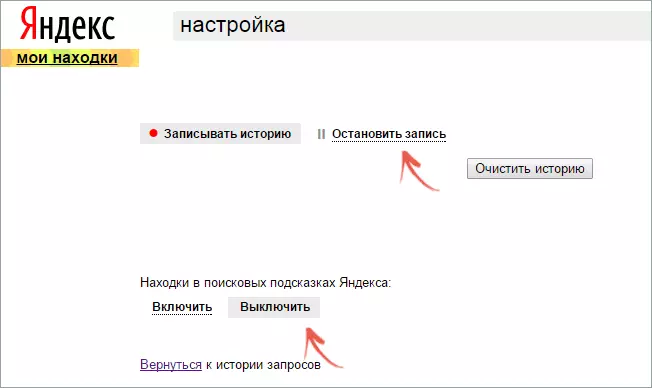
Pada halaman yang sama dari tetapan, anda boleh menghapuskan permintaan anda dari Carian Yandex meminta yang muncul ketika mencari ini dalam "Cari dalam Tips Carian Yandex", klik "Matikan".
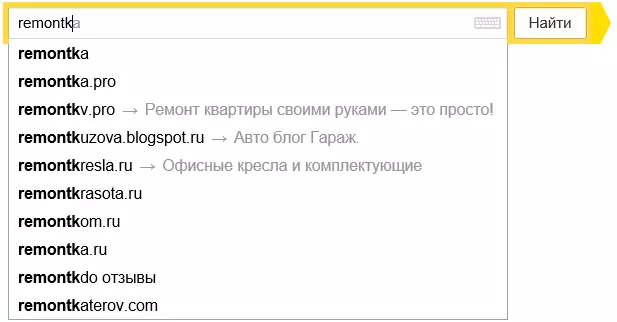
Nota: Kadang-kadang selepas mematikan sejarah dan pertanyaan dalam petunjuk, pengguna terkejut bahawa mereka masih dalam kotak carian, hakikat bahawa mereka telah mencari - ini tidak mengejutkan dan bermakna bahawa hanya fakta bahawa jumlah yang signifikan Orang sedang mencari perkara yang sama seperti anda, masukkan laman web yang sama. Pada mana-mana komputer lain (yang mana anda tidak pernah bekerja) anda akan melihat petua yang sama.
Mengenai Sejarah di Yandex Browser
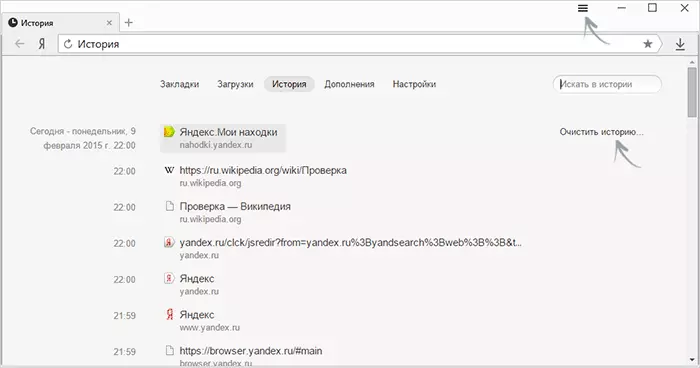
Sekiranya anda berminat dengan penghapusan sejarah carian berhubung dengan pelayar Yandex, maka ia dilakukan dengan cara yang sama seperti yang dinyatakan di atas, semasa mempertimbangkan:
- Sejarah carian pelayar Yandex menyelamatkan dalam talian dalam perkhidmatan "Finds saya", dengan syarat anda memasukkan akaun anda melalui penyemak imbas (anda boleh melihat tetapan - penyegerakan). Jika anda telah melumpuhkan penyimpanan sejarah, seperti yang diterangkan sebelum ini, ia tidak akan menyimpannya.
- Sejarah halaman yang dilawati disimpan dalam penyemak imbas itu sendiri, tidak kira sama ada anda memasukkan akaun anda. Untuk membersihkannya, pergi ke Tetapan - Sejarah - Pengurus Sejarah (atau tekan Ctrl + H), dan kemudian klik pada sejarah titik.
Nampaknya saya mengambil kira semua yang mungkin, tetapi jika anda masih mempunyai soalan mengenai topik ini, jangan ragu untuk bertanya dalam komen kepada artikel itu.
